Wurden Sie schon einmal durch einen Mac-Fehlercode aufgehalten? -43, verwirrt darüber, was es bedeutet oder wie man es behebt? Diese rätselhafte Meldung weist auf einen Fehler beim Zugriff auf wichtige Dateien auf Ihrem Mac hin, Benutzer geraten oft in Verwirrung. Innerhalb dieses Artikels, Sie werden sich auf eine Reise begeben, um das Geheimnis des Fehlercodes zu lüften -43, Erforschung der Grundursachen, Vorsichtsmaßnahmen, und wirksame Lösungen.
Von der grundlegenden Fehlerbehebung bis zur Nutzung erweiterter Tools wie SpyHunter zum Schutz Ihres Systems, Unser Leitfaden bietet einen umfassenden Fahrplan für einen reibungsloseren, fehlerfreies Rechnen. Egal, ob Sie ein erfahrener Mac-Benutzer oder ein Neuling bei macOS sind, Verstehen und Beheben von Fehlercodes -43 kann sicherstellen, dass Ihr System gesund bleibt, sichern, und effizient.
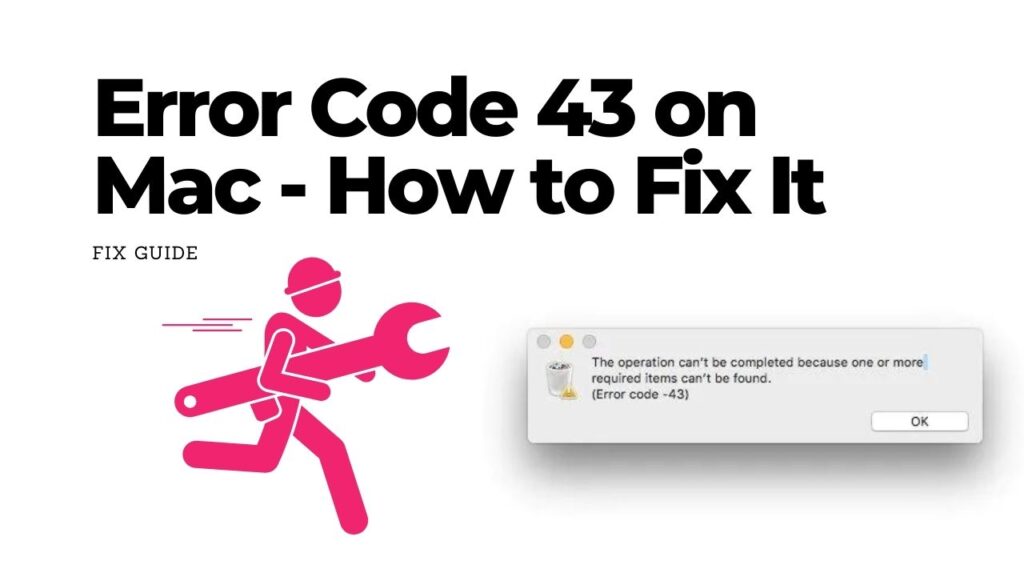
Fehlercode 43 Einzelheiten
| Name | Fehlercode 43 |
| Art | Mac Fehler |
| kurze Beschreibung | Kann durch falsche Datei- oder Ordnerberechtigungen verursacht werden, ein Problem mit dem Speicherort der Datei oder des Ordners, etc. |
| Symptome | Eine bestimmte Datei kann nicht gefunden und eine zugehörige Aktion nicht ausgeführt werden. |
| Programm | Mac OS |
| Fix-Tool |
Probieren Sie diese Lösung aus um Fehler auf Ihrem Mac zu beheben und die Systemleistung zu optimieren: Herunterladen
SpyHunter
|
Was genau ist ein Mac-Fehlercode? -43?
Mac-Fehlercode -43 fällt als Fehler auf, der auftritt, wenn Ihr Mac beim Zugriff auf die Dateien, die er zur Ausführung einer Aufgabe benötigt, auf ein Problem stößt. Dieser Code signalisiert eine Störung im normalen Betriebsablauf, insbesondere bei Dateiverwaltungsaufgaben im macOS Finder. Für Benutzer bedeutet dies, dass das Betriebssystem gerade dabei war, einen Befehl auszuführen, aber abrupt gestoppt wurde, weil es ein oder mehrere notwendige Elemente nicht finden konnte.. Das Auftreten dieses Fehlers stoppt nicht nur die beabsichtigte Aktion, sondern verwirrt die Benutzer auch mit der plötzlichen Unterbrechung.
Die Grundlagen des Mac-Fehlercodes verstehen -43
Im Kern, Mac-Fehlercode -43 ist ein Dateisystemfehler, der nur bei macOS auftritt. Das ist die Art der Maschine zu sagen, “Ich kann diese Aktion nicht abschließen, da ich nicht finde, was ich brauche.” Dieser Fehler kann aus verschiedenen Gründen auftreten, wie z.B. das Fehlen der angeforderten Datei, ein Problem mit dem Laufwerk selbst, oder sogar Berechtigungseinstellungen, die den Zugriff verhindern. Das Verständnis, dass es sich bei diesem Fehler im Wesentlichen um fehlende oder nicht zugängliche Dateien handelt, ist für die Fehlerbehebung von entscheidender Bedeutung. Es ist ein direktes Signal von Ihrem Mac, dass etwas im Dateiausführungsprozess nicht mit dem übereinstimmt, was er erwartet oder auf das er zugreifen kann, Signalisierung an Benutzer, bestimmte Aspekte ihres Dateisystems oder ihrer Einstellungen zu untersuchen.
Auftreten des Fehlercodes -43 könnte auf den ersten Blick entmutigend erscheinen, aber mit einem Verständnis der Grundlagen, Die Ursachenfindung wird leichter handhabbar. Ob es sich um eine einfache Fehlplatzierung von Dateien handelt, ein Problem mit Dateinamen (manchmal machen Leerzeichen oder Sonderzeichen Probleme), oder tiefere Probleme wie Probleme mit der Festplattenintegrität, jedes Szenario bietet einen anderen Lösungsweg. Durch die Vertiefung in diese Grundlagen, Benutzer können sich das Wissen aneignen, um den Fehler sicher zu umgehen., sorgt für einen reibungsloseren, nahtlosere Interaktion mit dem Dateisystem ihres Macs.
Für Benutzer, die die optimale Leistung ihres Mac schützen und aufrechterhalten möchten, Es ist wichtig, Tools zu haben, die Probleme wie Fehlercodes vorbeugen oder beheben können -43.
In dieser Domäne, SpyHunter bietet eine robuste Lösung, Entwickelt, um Ihr System vor verschiedenen Bedrohungen zu schützen und seine Gesundheit zu erhalten. Seine Nützlichkeit bei der Behebung von Systemfehlern und Schwachstellen macht es zu einem Muss, um sicherzustellen, dass Störungen wie Fehlercode -43 werden in Schach gehalten, ermöglicht ein reibungsloseres und zuverlässigeres Computererlebnis.
Warum zeigt Ihr Mac einen Fehlercode an? -43?
Fehlercode -43 auf einem Mac erscheint normalerweise, wenn es Probleme mit der Dateiverwaltung oder Zugänglichkeit gibt. Dies kann bei Routinevorgängen wie dem Kopieren passieren., ziehen um, oder Dateien löschen. Das Verständnis, warum diese Fehlermeldung angezeigt wird, ist der Schlüssel zur Behebung des Problems und zur Wiederherstellung der optimalen Leistung Ihres Macs. Lassen Sie uns die häufigsten Gründe untersuchen, Fokussierung auf Berechtigungen, Dateizugriff, Festplattenfehler, und Szenarien mit offenen Dateien.
Die Rolle von Berechtigungen und Dateizugriffsproblemen
Einer der Hauptschuldigen für das Auftreten von Fehlercode -43 auf Macs sind Berechtigungen und Dateizugriffsprobleme. Berechtigungen sind Regeln, die mit Dateien oder Verzeichnissen verknüpft sind und bestimmen, wer mit ihnen interagieren kann und auf welche Weise.
Wenn Berechtigungen falsch konfiguriert sind, Das Mac-Betriebssystem verhindert möglicherweise den Zugriff auf bestimmte Dateien, geändert, oder gelöscht, führt zu Fehlercode -43. Dies ist eine Schutzmaßnahme, um unbefugten Zugriff oder Änderungen an vertraulichen Dateien zu verhindern.. Um dieses Problem zu lösen, müssen häufig die Dateiberechtigungen angepasst werden, um die richtigen Zugriffsebenen sicherzustellen..
Erkennen von Festplattenfehlern und -beschädigungen: Eine Einführung
Festplattenfehler und -beschädigungen sind ein weiterer wichtiger Faktor, der Fehlercodes auslösen kann -43. Im Laufe der Zeit, die Festplatte oder SSD Auf Ihrem Mac können fehlerhafte Sektoren oder Beschädigungen im Dateisystem auftreten.. Diese Probleme können den normalen Ablauf von Dateivorgängen unterbrechen, was zu Fehlern führt. Das Festplattendienstprogramm ist ein integriertes Tool in macOS, das bei der Diagnose und Reparatur helfen kann Festplattenfehler. Regelmäßiges Überprüfen Ihrer Festplatte auf Fehler und deren sofortige Behebung können viele Probleme verhindern, Inklusive Fehlercode -43.
Wenn geöffnete Dateien den Fehlercode auslösen -43
Manchmal, Fehlercode -43 wird durch den Versuch verursacht, Dateien zu ändern oder zu löschen, die derzeit verwendet werden. macOS verhindert die Änderung geöffneter Dateien, um Datenbeschädigungen vorzubeugen und die Systemstabilität aufrechtzuerhalten. Beispielsweise, wenn eine zu löschende Datei in einer Hintergrundanwendung geöffnet ist oder im Finder in der Vorschau angezeigt wird, das System wird wahrscheinlich einen Fehlercode ausgeben -43 als Schutzmechanismus. Das Schließen der Datei oder das Beenden der Anwendung, die die Datei verwendet, kann dieses Problem beheben.. Es ist eine einfache, aber oft übersehene Lösung zum Umgehen von Fehlercodes -43.
In Szenarien mit komplexen Dateiverwaltungsproblemen, wie diejenigen, die zu Fehlercode führen -43, Tools wie SpyHunter können sehr nützlich sein. Sie bieten eine Schutz- und Automatisierungsebene, die die Behebung dieser Fehler vereinfacht, Stellen Sie sicher, dass Ihr System sicher und effizient bleibt.
Umfassende Strategien zur Behebung von Fehlercodes -43 auf Mac
Fehlercode -43 auf Ihrem Mac kann Sie völlig aus der Bahn werfen, ob Sie Dateien löschen oder verschieben. Zum Glück, mit den richtigen Ansätzen, Dieses Problem muss kein Hindernis sein. Unten, Wir entwickeln Strategien für Effektivität und Zugänglichkeit., Stellen Sie sicher, dass Sie diesen Fehler problemlos beheben können.
Schritt 1: Überprüfen und Reparieren von Festplattenberechtigungen mit dem Festplatten-Dienstprogramm
Ein gemeinsamer Schuldiger hinter Fehlercode -43 ist eine Fehlausrichtung der Festplattenberechtigungen. Diese Berechtigungen bestimmen, wie Dateien und Verzeichnisse interagieren, Auswirkungen auf ihre Zugänglichkeit und Funktionalität. Das Beheben dieser Unstimmigkeiten kann den Fehler oft beheben. Hier ist wie:
- Geöffnet “Festplattendienstprogramm” Navigieren Sie zu Anwendungen > Dienstprogramme.
- Wählen Sie Ihr Startvolume in der Seitenleiste.
- Klicken “Erste Hilfe” oben, und dann “Lauf” um den Reparaturvorgang zu starten.
- Einmal vervollständigt, Starten Sie Ihren Mac neu und prüfen Sie, ob der Fehler weiterhin besteht..
Dieser Prozess kann berechtigungsbezogene Probleme beheben und ist ein guter Ausgangspunkt für die Behebung von Fehlercodes. -43.
Schritt 2: Leeren Sie den Papierkorb Ihres Macs, um gesperrte Dateien zu entfernen
Manchmal, Das Problem liegt bei gesperrten Dateien, die im Papierkorb verbleiben, Verhindern deren Löschung und Auslösen des Fehlercodes -43. Um das zu erwähnen:
- Klicken Sie mit der rechten Maustaste auf das Papierkorbsymbol in Ihrem Dock und wählen Sie “Leerer Müll.”
- Wenn einige Dateien gesperrt sind und nicht gelöscht werden können, öffnen Sie Terminal und geben Sie ein
sudo rm -Rgefolgt von einem Leerzeichen. - Öffne das Müll, Wählen Sie die gesperrten Elemente aus, und ziehen Sie sie in das Terminalfenster.
- Presse Eingeben, Geben Sie Ihr Passwort ein, wenn Sie dazu aufgefordert werden, und schlug Eingeben wieder. Dadurch werden die gesperrten Dateien zwangsweise entfernt.
Durch das Löschen dieser hartnäckigen Dateien, Sie können Probleme beheben, die zu Fehlercodes führen -43.
Schritt 3: Starten Sie den Finder neu, um Ihr System zu aktualisieren
Manchmal, Ein einfacher Neustart des Finders kann das Problem lösen Fehlercode -43 da es alle kleineren Störungen behebt, die in der Anwendung auftreten können:
- Klicken Sie auf das Apple-Menü in der oberen linken Ecke und wählen Sie “Beenden erzwingen.”
- Wählen Sie Finder und klicken Sie auf “Neustart.”
Dieser Schritt ist schnell und kann oft eine sofortige Lösung für verschiedene Finder-bezogene Probleme bieten.
Schritt 4: Systemstart im abgesicherten Modus – Eine effektive Lösung für Fehler -43
Das Starten Ihres Macs im abgesicherten Modus kann auch zur Behebung des Fehlercodes beitragen. -43 indem Sie das Laden bestimmter Software beim Start überspringen, die das Problem verursachen kann:
- Starten Sie Ihren Mac neu und halten Sie sofort die Umschalttaste gedrückt, bis das Anmeldefenster erscheint.
- Anmeldung (Möglicherweise müssen Sie dies zweimal tun). Ihr Mac zeigt an, dass er sich im abgesicherten Modus befindet.
- Versuchen Sie den Dateivorgang, der den Fehler verursacht hat. Wenn es gelöst ist, Starten Sie Ihren Mac normal neu, um den abgesicherten Modus zu beenden.
Diese Methode führt auch eine grundlegende Überprüfung Ihres Startvolumes durch, wodurch weitere Probleme behoben werden können.
Schritt 5: Verwenden Sie Terminalbefehle, um Fehlercodes zu beheben -43
Für diejenigen, die mit einem praktischeren Ansatz vertraut sind, Terminalbefehle können eine leistungsstarke Möglichkeit bieten, Fehlercode zu beheben -43:
- Öffnen Sie Terminal über Anwendungen > Dienstprogramme.
- verwenden Sie die
lsBefehl zum Auflisten von Verzeichnissen und derrmBefehl zum Entfernen einer Datei, die Probleme verursacht. Erinnern, diermBefehl löscht Dateien dauerhaft, Gehen Sie also vorsichtig vor. - Für Festplatten- und Dateisystemprüfungen, Befehle wie
diskutil verifyVolumeundsudo fsck -fykann hilfreich sein.
Diese Schritte bieten eine direkte Möglichkeit, die vom Fehler betroffenen Dateien und Verzeichnisse zu verwalten oder zu reparieren.
Schritt 6: PRAM/NVRAM zurücksetzen – Eine mögliche Lösung für hartnäckige Probleme
Wenn Fehlercode -43 bleibt bei allen oben genannten Lösungen bestehen, Zurücksetzen des PRAM Ihres Macs (Parameter-RAM) oder NVRAM (Nichtflüchtiger Direktzugriffsspeicher) könnte der Schlüssel sein. Dieser Speicher speichert Einstellungen wie Lautstärke und Bildschirmauflösung, und das Zurücksetzen kann manchmal anhaltende Systemfehler beheben:
- Fahren Sie Ihren Mac herunter.
- Schalten Sie es ein und halten Sie sofort die Option-Taste gedrückt. + Befehl + P + R für ca. 20 Sekunden.
- Lassen Sie die Tasten los, nachdem der zweite Startton ertönt oder das Apple-Logo zum zweiten Mal erscheint und verschwindet.
Sobald Ihr Mac neu startet, Überprüfen Sie, ob der Fehlercode -43 wurde gelöst.
Diese umfassenden Strategien sind für die Behebung von Fehlercodes konzipiert. -43 aus mehreren Blickwinkeln, So können Sie zum reibungslosen Computerbetrieb zurückkehren. Bei hartnäckigen Problemen, oder wenn Sie sich bei der Durchführung dieser Schritte nicht wohl fühlen, Die Unterstützung eines Fachmanns kann einen sicheren Lösungsweg darstellen.
Erinnern, Wenn Sie Ihren Mac auf dem neuesten Stand halten und regelmäßig auf Festplattenberechtigungen oder Dateisystemprobleme prüfen, können Sie Fehler wie Code vermeiden. -43. Im Rahmen des Schutzes Ihres Macs vor verschiedenen Bedrohungen, die möglicherweise zu Systemfehlern führen könnten, Erwägen Sie die Verwendung von SpyHunter als robuste Lösung, um Ihr System sicher und reibungslos am Laufen zu halten.
Wichtige Maßnahmen zur Vermeidung künftiger Fehlercode-Vorfälle -43
Fehlercode -43 auf dem Mac kann eine frustrierende Erfahrung sein, was zu Datenverlust und Produktivitätsverlust führt. Jedoch, mit einigen proaktiven Schritten, Das Risiko, auf diesen Fehler zu stoßen, kann erheblich reduziert werden. Durch das Verstehen und Anwenden einiger wesentlicher Praktiken, Sie können die Gesundheit und Effizienz Ihres macOS aufrechterhalten, Gewährleistung eines reibungsloseren und zuverlässigeren Benutzererlebnisses.
Beibehalten einwandfreier Festplattenberechtigungen: best Practices
Festplattenberechtigungen sind ein grundlegender Aspekt von macOS, der steuert, wie Dateien geändert werden können, gelöscht, oder aufgerufen. Falsche Berechtigungen können zu Fehlercode führen -43, Durch regelmäßiges Überprüfen und Korrigieren dieser Berechtigungen kann das Problem jedoch vermieden werden.. Hier ist wie:
- Verwenden Sie das Festplattendienstprogramm’ Tool regelmäßig zum Überprüfen und Reparieren der Festplattenberechtigungen. Dadurch können Berechtigungsfehler vermieden werden, die sich häufen und Probleme verursachen..
- Bei der Installation neuer Software oder Updates, Stellen Sie sicher, dass Sie die Anweisungen sorgfältig befolgen, um zu vermeiden, dass versehentlich falsche Berechtigungen für Dateien und Ordner festgelegt werden..
- Regelmäßig, Überprüfen Sie die Berechtigungen kritischer Ordner und Dateien, um sicherzustellen, dass sie nicht unerwartet geändert wurden.. Dies ist besonders wichtig für Dateien und Ordner, auf die Sie häufig zugreifen.
Indem Sie die Festplattenberechtigungen im Auge behalten, Sie können die Wahrscheinlichkeit von Berechtigungsfehlern verringern und dafür sorgen, dass Ihr System reibungslos läuft.
Regelmäßige System- und Software-Updates: Eine Notwendigkeit
Um Fehlercodes vorzubeugen, ist es wichtig, Ihr macOS und alle installierten Anwendungen auf dem neuesten Stand zu halten. -43 und andere Probleme. Hier sind die Gründe:
- Updates enthalten oft Patches für bekannte Bugs und Fehler, die zu Problemen wie Fehlercode führen können -43.
- Neue macOS-Versionen bieten verbesserte Tools und Funktionen zur Erhaltung der Gesundheit Ihres Systems, inklusive besserer Fehlerbehandlung.
- Softwareentwickler aktualisieren ihre Anwendungen regelmäßig, um mit den neuesten macOS-Versionen kompatibel zu sein, Reduzierung des Risikos konfliktbedingter Fehler.
Aktivieren Sie automatische Updates für macOS und installierte Apps, um sicherzustellen, dass Sie immer die neuesten Versionen verwenden. Dieser einfache Schritt kann Ihnen zukünftige Kopfschmerzen ersparen, indem er potenzielle Probleme in Schach hält.
Sichere Dateiverwaltung und Entsperrtechniken verstehen
Sichere Dateiverwaltungspraktiken sind der Schlüssel zur Vermeidung unnötiger Fehler, einschließlich Fehlercode -43. So verwalten Sie Ihre Dateien sicher:
- Vermeiden Sie die Unterbrechung von Dateiübertragungen oder Löschvorgängen. Lassen Sie diese Vorgänge vollständig abschließen, um eine Beschädigung des Dateisystems zu verhindern.
- Sichern Sie regelmäßig Ihre Daten. Dies schützt nicht nur Ihre Dateien, sondern ermöglicht Ihnen auch die Wiederherstellung früherer Dateiversionen, wenn etwas schief geht.
- Verwenden Sie die Schaltfläche „Informationen abrufen“’ Option (Rechtsklick auf Datei > Informationen) um die Berechtigungen für sensible Dateien zu überprüfen und anzupassen, Sicherstellen, dass Ihr Benutzerkonto über die richtigen Zugriffsebenen verfügt.
- Wenn Sie mit einer hartnäckigen Datei konfrontiert sind, die sich nicht löschen lässt, Verwenden Sie Terminalbefehle mit Vorsicht oder suchen Sie professionelle Hilfe, anstatt den Vorgang zu erzwingen.
Durch das Anwenden dieser sicheren Dateiverwaltungstechniken, Sie können häufige Fallstricke vermeiden, die zu Fehlern führen, einschließlich falscher Dateiberechtigungen oder beschädigter Dateien.
Das Befolgen dieser Richtlinien hilft nicht nur dabei, die Frustration über den Umgang mit Fehlercodes zu vermeiden -43 sondern verbessert auch die Gesamtleistung und Sicherheit Ihres Mac. Für die Momente, in denen Sie zusätzlichen Schutz oder Unterstützung benötigen, SpyHunter bietet umfassende Lösungen zur Aufrechterhaltung der Gesundheit und Sicherheit Ihres Systems mit seinen erweiterten Scan- und Malware-Entfernungsfunktionen.
Optimale Wiederherstellungslösungen: Wiederherstellen verlorener Daten nach einem Fehlercode -43
Auftreten des Fehlercodes -43 auf Ihrem Mac kann eine beunruhigende Erfahrung sein, insbesondere wenn wichtige Daten auf dem Spiel stehen. Dieser Fehler weist häufig auf Probleme mit der Dateiverwaltung unter macOS hin, was zu potenziellem Datenverlust führt. Jedoch, Der Silberstreifen am Horizont ist die Verfügbarkeit mehrerer optimaler Wiederherstellungslösungen, die Ihnen dabei helfen, verlorene Daten nahtlos wiederherzustellen.
So schützen Sie Ihre Daten während der Fehlerbehebung
Fehlerbehebung bei Fehlercode -43 birgt gewisse Risiken, einschließlich des möglichen Datenverlusts. Um diese Risiken zu mindern, Es ist wichtig, im Voraus Maßnahmen zum Schutz Ihrer Daten zu ergreifen. Beginnen Sie mit den Grundlagen, Stellen Sie sicher, dass Sie über eine aktuelle Sicherungskopie aller wichtigen Dateien verfügen. Die Verwendung von Time Machine oder eines Cloud-Speicherdienstes kann ein Sicherheitsnetz für Ihre Daten bieten. Zusätzlich, bei Korrekturversuchen, Vermeiden Sie voreilige Entscheidungen, die zum Löschen oder Überschreiben von Dateien führen könnten. Wenn Sie unsicher sind, konsultieren Sie einen Fachmann, bevor Sie fortfahren.
In Fällen, in denen Datenverlust auftritt, Verwenden Sie die betroffene Festplatte nicht weiter, um einen dauerhaften Datenverlust zu verhindern. Durch Trennen des Geräts oder Stoppen weiterer Vorgänge auf Ihrem Mac können die verbleibenden Daten gesichert werden, bis eine Wiederherstellungslösung zum Einsatz kommt..
Erkunden professioneller Wiederherstellungsoptionen mit SpyHunter
Bei komplexen Datenwiederherstellungsaufgaben oder wenn vorläufige Wiederherstellungsversuche fehlschlagen, Die Nutzung professioneller Wiederherstellungsoptionen wird unerlässlich. In diesem Kontext, Spezialisierte Software wie SpyHunter erweist sich als zuverlässiger Verbündeter. SpyHunter ist für die sorgfältige Überprüfung und Wiederherstellung verlorener Dateien ausgestattet, Damit ist es eine ideale Wahl für die Bewältigung komplexer Datenwiederherstellungsprobleme, die durch Fehlercodes entstehen -43.
Dank der umfassenden Scan-Funktionen von SpyHunter kann es Dateien lokalisieren und wiederherstellen, die aufgrund einer Vielzahl von Problemen verloren gegangen sind, einschließlich unbeabsichtigter Löschungen, Korruption, oder Softwarefehler wie Fehlercode -43. Die benutzerfreundliche Oberfläche vereinfacht den Wiederherstellungsprozess, So können Sie Ihre wertvollen Daten abrufen, ohne über umfassende technische Kenntnisse zu verfügen. Zusätzlich, Die laufenden Updates von SpyHunter gewährleisten die Kompatibilität mit den neuesten macOS-Versionen und reagieren auf neue Anforderungen bei der Datenwiederherstellung., Bestätigung seiner Wirksamkeit bei der effizienten Wiederherstellung verlorener Daten.
In Summe, Der Schutz Ihrer Daten während der Fehlerbehebung und die Nutzung professioneller Wiederherstellungslösungen wie SpyHunter können Ihre Chancen, verlorene Dateien nach dem Auftreten des Fehlercodes wiederherzustellen, erheblich erhöhen. -43. Durch Vorsichtsmaßnahmen und die Verwendung zuverlässiger Wiederherstellungssoftware, Das Navigieren durch Datenverlustszenarien wird weniger entmutigend, Stellen Sie sicher, dass Sie Ihre digitalen Aktivitäten mit minimalen Unterbrechungen wieder aufnehmen können.
Fehlercode -43 auf OneDrive: Spezifische Korrekturen und Empfehlungen
Fehlercode -43 auf OneDrive für Mac zeigt normalerweise an, dass eine Datei nicht gefunden oder gelesen werden kann, oft aufgrund von Problemen mit Dateinamen, Synchronisierungsfehler, oder eingeschränkte Zugriffsberechtigungen. Dies kann Ihren Arbeitsablauf und den Zugriff auf wichtige Dateien unterbrechen. Hier sind einige spezifische Korrekturen und Empfehlungen, um diesen lästigen Fehler effektiv zu beheben.
Sicherstellen einer erfolgreichen Synchronisierung: Tipps für OneDrive-Benutzer auf dem Mac
Eine erfolgreiche Synchronisierung ist der Schlüssel zur Vermeidung von Fehlercodes -43 auf OneDrive. So stellen Sie sicher, dass Ihre Dateien korrekt synchronisiert werden:
- Dateinamen prüfen: Stellen Sie sicher, dass Ihre Dateinamen keine Sonderzeichen wie Klammern enthalten, Zeichen, oder Apostrophe, die OneDrive möglicherweise nicht erkennt. Sogar ein Leerzeichen am Ende eines Dateinamens kann Probleme verursachen.
- Stabile Internet-Verbindung: Eine stabile und starke Internetverbindung ist für eine erfolgreiche Dateisynchronisierung entscheidend. Wenn Ihre Verbindung instabil ist, Versuchen Sie, Ihren Router zurückzusetzen oder verwenden Sie eine kabelgebundene Verbindung, um die Stabilität zu verbessern.
- OneDrive und macOS aktualisieren: Wenn Sie sowohl Ihre OneDrive-App als auch macOS auf dem neuesten Stand halten, stellen Sie die Kompatibilität sicher und verringern die Wahrscheinlichkeit von Fehlern. Suchen Sie nach verfügbaren Updates und installieren Sie diese umgehend.
- Speicherlimits prüfen: Stellen Sie sicher, dass Sie Ihr OneDrive-Speicherlimit nicht überschritten haben. Wenn Sie Ihr Limit erreichen oder bereits erreicht haben, Erwägen Sie, Platz zu schaffen oder Ihren Speicherplan zu erweitern.
Erweiterte Lösungsmethoden für OneDrive-bezogenen Fehlercode -43
Für diejenigen, die die grundlegenden Lösungen ohne Erfolg ausprobiert haben, Hier sind einige fortgeschrittenere Methoden:
- OneDrive zurücksetzen: Durch das Zurücksetzen von OneDrive können viele Synchronisierungsprobleme ohne Datenverlust gelöst werden. Zurücksetzen, Beenden Sie zunächst OneDrive vollständig. Öffnen Sie die OneDrive-App aus dem Ordner „Programme“, Wählen Sie, ob Sie die enthaltenen Dateien anzeigen möchten., Navigieren Sie zum Unterordner „Resources“, und doppelklicken Sie auf ResetOneDriveApp.command für Standalone-Benutzer. Diese Aktion zwingt OneDrive, einen neuen Synchronisierungsprozess zu starten.
- Manuelle Dateiprüfung: Überprüfen Sie manuell, ob die Synchronisierung wiederholt fehlschlägt. Erwägen Sie, diese Dateien aus Ihrem OneDrive-Ordner zu verschieben, Fügen Sie sie dann wieder hinzu, um einen neuen Synchronisierungsversuch zu starten.
- Kontaktieren Sie Support: Wenn keine der oben genannten Methoden funktioniert, Möglicherweise ist es an der Zeit, den Microsoft-Support um weitere Unterstützung zu bitten.. Möglicherweise liegt ein komplexeres Problem vor, das professionelle Hilfe erfordert.
Fehlercode -43 kann ein frustrierender Rückschlag sein, aber mit diesen spezifischen Korrekturen und Empfehlungen, Die meisten Benutzer können das Problem beheben und zur produktiven Arbeit zurückkehren. Erinnern, Wenn Sie Ihre Software auf dem neuesten Stand halten und auf einfache Fehler wie Dateibenennungsprobleme prüfen, können Sie viele häufige Probleme verhindern, bevor sie auftreten. Bei anhaltenden Synchronisierungsproblemen, die auf Malware oder Bedenken hinsichtlich der Systemintegrität hinweisen könnten, Erwägen Sie die Verwendung eines Tools wie SpyHunter, um nach potenziellen Bedrohungen zu suchen und diese zu entfernen, die die Leistung Ihres Systems beeinträchtigen könnten.
Über den Fehlercode hinausgehen -43: Verbessern Sie die Leistung Ihres Mac
Fehlercode -43 auf einem Mac könnte nur eine Hürde auf Ihrer digitalen Reise sein, Es verdeutlicht jedoch ein wichtigeres Problem: die allgemeine Leistung und Gesundheit Ihres Systems.. Obwohl die Behebung dieses spezifischen Fehlers von entscheidender Bedeutung ist,, Es ist ebenso wichtig, einen Schritt zurückzutreten und den größeren Umfang der Effizienz Ihres Macs zu betrachten. Ein gut optimierter Mac kann die Wahrscheinlichkeit, dass solche Fehler überhaupt auftreten, drastisch reduzieren. Von der Gewährleistung reibungsloser Dateitransaktionen bis zur Aufrechterhaltung einer aufgeräumten Umgebung, Der Schlüssel zu einem nahtlosen digitalen Erlebnis liegt darin, proaktive Maßnahmen zur Verbesserung der Systemgesundheit zu ergreifen.
Regelmäßige Wartungskontrollen: Fehlercode beibehalten -43 in Schach
Eine der einfachsten und zugleich effektivsten Strategien zur Vermeidung von Fehlercodes -43 führt regelmäßige Wartungsprüfungen auf Ihrem Mac durch. Wie jede gut geölte Maschine, Ihr Mac muss regelmäßig überprüft werden, um sicherzustellen, dass er mit optimaler Leistung läuft.. Bei solchen Prüfungen wird die Integrität Ihres Dateisystems überprüft., Sicherstellen, dass die gesamte Software auf dem neuesten Stand ist, und scannt nach unnötigen Dateien, die Ihr System verstopfen könnten. Diese Maßnahmen helfen nicht nur bei der Vermeidung von Fehlercodes -43 sondern tragen auch zu einem reibungsloseren, insgesamt effizienterer Anlagenbetrieb. Daher, Regelmäßige Wartung ist keine Aufgabe, die man vernachlässigen sollte, sondern vielmehr eine wesentliche Gewohnheit für jeden Mac-Benutzer, der ein optimales digitales Erlebnis anstrebt.
Indem wir die Ursachen häufiger Fehler beheben und Tools wie SpyHunter nutzen, neben regelmäßigen Wartungspraktiken, Sie können die Leistung Ihres Macs erheblich steigern. Dieser proaktive Ansatz verringert nicht nur das Risiko von Fehlercodes -43 sondern verbessert auch Ihr gesamtes Computererlebnis, So bleibt Ihr Mac zuverlässig, effizient, und sicher.
Häufig gestellte Fragen zum Mac-Fehlercode -43
Fehlercode -43 auf einem Mac ist ein Problem, das selbst die technisch versiertesten Benutzer verwirren kann. Es handelt sich um einen Dateisystemfehler, der vor allem bei Dateioperationen wie dem Kopieren auftritt., ziehen um, oder Löschen. Um dieses weit verbreitete Problem zu entmystifizieren und sicherzustellen, dass jeder es sicher beheben kann, Lassen Sie uns einige der am häufigsten gestellten Fragen beantworten.
Kann Fehlercode -43 Auswirkungen auf an den Mac angeschlossene externe Geräte?
Ja, Fehlercode -43 kann sich auf externe Geräte auswirken, die an Ihren Mac angeschlossen sind. Dieser Fehler bedeutet im Allgemeinen, dass Mac OS die Datei oder Dateien, mit denen Sie arbeiten möchten, nicht finden kann. Es ist nicht auf die interne Festplatte beschränkt. Wenn Sie Dateien auf oder von einer externen Festplatte übertragen, USB-Stick, oder sogar Cloud-basierter Speicher, und der Vorgang kann nicht abgeschlossen werden, Fehlercode -43 könnte der Schuldige sein. Faktoren wie unsachgemäßes Auswerfen externer Geräte oder beschädigte Dateien auf diesen Geräten können diesen Fehler auslösen.
Ist es sicher, Fehlercodes zu beheben? -43 Ohne Expertenhilfe?
Es ist im Allgemeinen sicher, Fehlercode zu beheben -43 ohne fachkundige Hilfe, vorausgesetzt, Sie befolgen zuverlässige Schritte und Verfahren. Einfache Lösungen wie der Neustart Ihres Mac, Suchen nach Softwareupdates, Stellen Sie sicher, dass Ihre Dateien nicht gesperrt sind, und die Überprüfung der Integrität Ihres Laufwerks mit dem Festplatten-Dienstprogramm kann sicher durchgeführt werden. Jedoch, für komplexere Lösungen wie die Verwendung von Terminalbefehlen, Es ist unbedingt erforderlich, mit Vorsicht vorzugehen. Wenn Sie unsicher sind, Es wird empfohlen, den Rat eines Experten einzuholen oder vertrauenswürdige Online-Ressourcen zu Rate zu ziehen.
Welche Risiken bestehen beim Ignorieren von Fehlercodes? -43?
Fehlercode ignorieren -43 können Ihre Probleme mit der Zeit verschlimmern. Auch wenn es zunächst wie eine kleine Unannehmlichkeit erscheinen mag, insbesondere wenn es sich um selten verwendete Dateien oder externe Geräte handelt, Dies kann auf zugrunde liegende Probleme hinweisen, z. B. eine Beschädigung der Festplatte oder Probleme mit dem Dateisystem. Wenn nicht adressiert, Diese Probleme können zu Datenverlust führen, Systeminstabilität, und in schweren Fällen, Erschweren Sie das Booten Ihres Macs. Es ist wichtig, diesen Fehler umgehend zu beheben, um einen möglichen Datenverlust oder weitere Schäden an Ihrem System zu verhindern.
In Kontexten, in denen die Integrität und Sicherheit Ihres Computers von größter Bedeutung ist, Die Verwendung einer seriösen Sicherheits- und Dienstprogrammsoftware wie SpyHunter kann eine zusätzliche Schutzebene bieten. Es hilft bei der Identifizierung und Eindämmung potenzieller Bedrohungen, die die Sicherheit und Funktionalität Ihres Mac beeinträchtigen könnten.
Grundlegendes zu diesen Aspekten des Fehlercodes -43 stellt sicher, dass Sie gut gerüstet sind, um dieses Problem zu bewältigen, sollte es auftreten, Machen Sie Ihr Mac-Benutzererlebnis reibungsloser und sicherer.
Abschließende Überlegungen zur Lösung und Vermeidung von Mac-Fehlercodes -43
Auftreten des Fehlercodes -43 auf einem Mac kann Ihren Arbeitsablauf stören und unnötigen Stress verursachen. Dieser Fehler, während gemeinsame, weist auf Probleme bei der Dateiverwaltung oder Systemkommunikation hin, die viele Benutzer verwirrend finden. Die gute Nachricht ist,, mit dem richtigen Ansatz, Sowohl die Lösung dieses Problems als auch die Verhinderung seines erneuten Auftretens liegen in Ihrer Hand. In diesem Abschnitt sollen die Erkenntnisse zusammengefasst werden, die wir durch die Bewältigung dieser Herausforderung gewonnen haben., bietet einen Weg zu einer reibungsloseren, fehlerfreies Erlebnis auf Ihrem Mac.
So verhindern Sie Fehlercodes -43, Konsequente Systempflege und sorgfältiger Umgang mit Dateien sind der Schlüssel. Wenn Sie sicherstellen, dass Ihr macOS regelmäßig aktualisiert wird, können Sie viele häufige Probleme beheben, bevor sie auftreten. Weiter, Durch die Vermeidung abrupter Systemabschaltungen wird die Integrität Ihres Dateisystems geschützt, Reduzierung der Wahrscheinlichkeit von Fehlern.
- Regelmäßige Backups: Eine der einfachsten und zugleich effektivsten Strategien ist die regelmäßige Erstellung von Backups Ihrer Daten. Ob durch Time Machine, ein externes Laufwerk, oder Cloud-Dienste, Durch die Sicherung Ihrer Dateien können Sie sich nach einem Fehler schnell erholen, Inklusive -43.
- Systemintegritätsprüfungen: Nutzen Sie integrierte Tools wie das Festplatten-Dienstprogramm, um Ihr Dateisystem regelmäßig zu überprüfen und zu reparieren. Dies kann Probleme im Zusammenhang mit beschädigten Dateien oder Verzeichnissen verhindern.
- Sorgfältiger Umgang mit Dateien: Beim Verschieben oder Löschen von Dateien, Lassen Sie den Prozess ungestört abschließen. Das Unterbrechen dieser Aktionen kann zu einer Beschädigung von Dateien führen, Auslösen von Fehlern.
- Überwachung der Anwendung: Laden und verwenden Sie Anwendungen nur aus vertrauenswürdigen Quellen. Unbekannte oder unzuverlässige Software kann Systemschwachstellen verursachen oder Dateien beschädigen.
Über technische Vorkehrungen hinaus, Ein bewusster Umgang mit Ihrem Mac kann viel bewirken. Durch die Vermeidung häufiger Fehler und eine proaktive Überwachung der Systemintegrität können Sie die Häufigkeit von Fehlern wie -43.
Im unglücklichen Fall, dass dieser Fehler auftritt, Denken Sie daran, dass Lösungen leicht verfügbar sind. Vom einfachen Neustart bis zur gründlicheren Dateisystemreparatur, Die meisten Lösungswege sind unkompliziert und benutzerfreundlich. Jedoch, wenn Datenverlust auftritt, Erwägen Sie den Einsatz spezieller Wiederherstellungstools. In solchen Szenarien, SpyHunter bietet robuste Schutz- und Wiederherstellungsoptionen, Stellen Sie sicher, dass Ihre digitale Umgebung gegen unerwartete Fehler geschützt und widerstandsfähig bleibt..
Einwickeln, while Mac-Fehlercode -43 kann lästig sein, Das Verständnis der zugrunde liegenden Ursachen und die Ergreifung vorbeugender Maßnahmen können Ihnen helfen, ein gesundes System aufrechtzuerhalten. Routinewartung, Datenschutz, und sorgfältiges Dateimanagement bilden die Grundlage für ein stabiles und effizientes Computererlebnis. Erinnern, Das Ziel besteht nicht nur darin, diese Fehler zu beheben, wenn sie auftreten, sondern Bedingungen zu schaffen, die ihr Auftreten insgesamt minimieren, Stellen Sie sicher, dass Sie sich auf Ihre Produktivität konzentrieren und nicht auf die Fehlerbehebung..
Der Spy Hunter-Scanner erkennt nur das Problem. Wenn Sie möchten, dass das Problem automatisch entfernt wird, Müssen sie die vollversion des anti-malware tools kaufen.Erfahren Sie mehr über SpyHunter Anti-Malware-Tool / Wie SpyHunter Deinstallieren
Mac-Fehler – Häufig gestellte Fragen
Was sind Mac-Fehler?
Mac-Fehler sind fehlerhafte Probleme von macOS. Sie sind verschiedene Typen, Auswirkungen auf verschiedene Programme, die auf Ihrem Mac ausgeführt werden.
Da macOS häufig aktualisiert wird, Es ist einfacher, solche Fehler zu beheben, aufgrund der Art und Weise, wie dieses Betriebssystem aufgebaut ist.
Was bedeuten Mac-Fehlercodes??
Fehlercodes auf dem Mac erklären, wie Ihr macOS die verschiedenen Arten von Problemen erklärt, die auf ihm auftreten können. Die Nummer des Mac-Fehlercodes erscheint auf Ihrem Bildschirm, und es zeigt Ihnen den Fehler mit einem erklärenden Text, der Ihnen hilft, ihn zu beheben.
Diese Fehlercodes gibt es sowohl für kleine als auch für größere Probleme, und in einigen Fällen, Sie können bedeuten, dass ein erhebliches Problem mit Ihrem Gerät vorliegt.
Warum sehe ich Fehler auf meinem Mac??
Die Gründe können unterschiedlich sein. Diese können auf einen schlecht geschriebenen Code zurückzuführen sein, fehlerhafte Software, externe App, die Ihre App modifiziert, Unvereinbarkeit, Probleme mit den Ressourcen, die zum Ausführen der App erforderlich sind, und sogar ein Mac-Malware-Infektion.
Welche Arten von Mac-Fehlern gibt es??
Genauso wie mit Windows-Geräte, Es gibt auch einige allgemeine Fehlertypen bei Mac, Inklusive:
- Laufzeitfehler – wenn Sie ein Programm ausführen und es aufgrund von schlecht geschriebenem Code fehlschlägt, Inkompatibilität mit dem Programm und den Webservern oder andere Probleme, wie Malware.
- Logikfehler – Etwas in der Logik führt dazu, dass das Programm keine Ergebnisse zurückgibt.
- Rechenfehler – eine Art Logikfehler, Dies beinhaltet eine Fehlberechnung aufgrund einer fehlerhaften Konfiguration oder eines Codes, der nicht der gleichen Logik entspricht, mit der das System ihn liest.
- Ressourcenfehler – wenn Ihr Gerät nicht über die erforderlichen Ressourcen verfügt, um ein Programm auszuführen, oder wenn das Programm fehlerhaft codiert ist, es erfordert also mehr Ressourcen als nötig.
- Schnittstellenfehler – wenn es einen Unterschied gibt zwischen dem, was eine App tun soll, und dem, was sie tatsächlich tut.
- Kompilierungsfehler – wenn der Compiler einer Software komplizierten Code nicht in eine einfache Sprache umwandelt, verständlich von Ihrem Mac.
Welches sind die häufigsten Mac-Fehler??
Nach verschiedenen Quellen und Online-Foren, Die am häufigsten auftretenden Fehler auf dem Mac tragen die folgenden Codes:
- Fehlercode 36 – wenn der Finder eine Datei auf Ihrem Mac nicht lesen oder schreiben kann.
- Fehlercode 41 – durch Malware verursacht, veraltete Software oder beschädigte Dateien und Verzeichnisse.
- Fehlercode 50 – wenn Sie eine Datei nicht kopieren und auf einem anderen Laufwerk einfügen können, wie USB oder eine externe SSD oder HDD.
- Fehlercode 2003F – Es wird angezeigt, wenn Sie versuchen, Ihr macOS im Wiederherstellungsmodus neu zu installieren. Mögliche Ursachen sind fehlerhafte Sektoren auf der Festplatte, Malware, etc.
Was tun, wenn ein Mac-Fehler angezeigt wird??
Wenn auf Ihrem Mac ein Fehler angezeigt wird, Ihre erste Aufgabe ist es, die Bedeutung davon zu überprüfen. Dann, Sie können seriöse Foren sehen, wie Apple Discussions oder SensorsTechForum, um verschiedene Arten von Lösungen für das Problem zu finden.
So stoppen Sie Mac-Fehler?
Sie können nicht. Solange es Leute gibt, die den Code schreiben, es wird immer den menschlichen Fehlerfaktor geben. Jedoch, Es gibt mehrere Maßnahmen, die Sie ergreifen können, um die Wahrscheinlichkeit eines Mac-Fehlers erheblich zu verringern:
- Überprüfen und aktualisieren Sie Ihren Mac und Ihre Apps (wenn möglich) täglich auf die neuste Version.
- Installieren Sie ein relevantes und seriöse Anti-Malware für Mac.
- Installieren Sie einen Optimierer für Ihren Mac, Dadurch werden alle Ihre Apps aktualisiert, Junk-Software entfernen, und verbessern Sie die Gesundheit Ihres Mac.
- Installieren Sie nur Apps aus vertrauenswürdigen Quellen.


